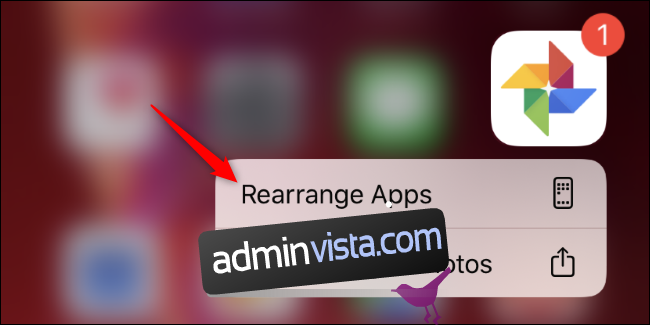
Apple غيرت طريقة عمل الشاشة الرئيسية لجهاز iPhone و iPad في iOS 13. الآن ، عندما تضغط طويلاً على أيقونة التطبيق ، سترى أولاً قائمة سياق بدلاً من رموز التمرير المعتادة بأزرار “x”.
هذا بسبب Apple التخلص من 3D Touch. بدلاً من الضغط بشدة على الشاشة لفتح قائمة السياق ، ما عليك سوى الضغط لفترة طويلة على الرمز ، وستظهر القائمة. هناك الآن خطوة إضافية قبل أن تبدأ رموز التطبيقات هذه في الاهتزاز.
قم بإزالة التطبيقات من الشاشة الرئيسية
لاستخدام قائمة السياق الجديدة ، اضغط مع الاستمرار على رمز التطبيق حتى تظهر القائمة وانقر على “إعادة ترتيب التطبيقات”. تبدأ رموز التطبيقات في الاهتزاز ويمكنك تحريكها أو إزالتها.
يمكنك أيضًا الضغط لفترة طويلة على رمز التطبيق والاستمرار في الضغط لفترة طويلة دون رفع إصبعك ، حتى بعد ظهور قائمة السياق. إذا انتظرت لحظة أخرى ، فستختفي القائمة وستبدأ أيقونات التطبيق في الاهتزاز.
اضغط على الزر “x” للحصول على رمز التطبيق واضغط على “حذف” للتأكيد. انقر على “تم” في الزاوية اليمنى العليا من الشاشة عند الانتهاء.
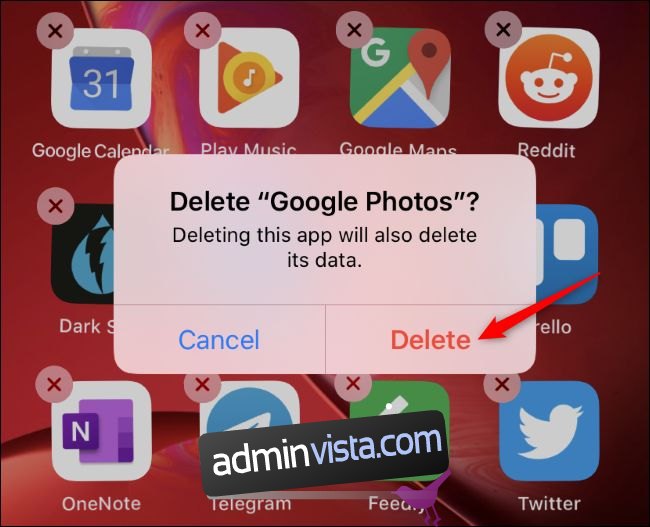
قم بإلغاء تثبيت التطبيقات من الإعدادات
يمكنك أيضًا إلغاء تثبيت التطبيقات من الإعدادات. اذهب إلى الإعدادات> عام> تخزين iPhone أو تخزين iPad. تعرض لك هذه الشاشة قائمة بالتطبيقات المثبتة بالإضافة إلى سعة التخزين المحلية التي تستخدمها. انقر فوق أحد التطبيقات في هذه القائمة ثم انقر فوق “إزالة التطبيق” لحذفه.
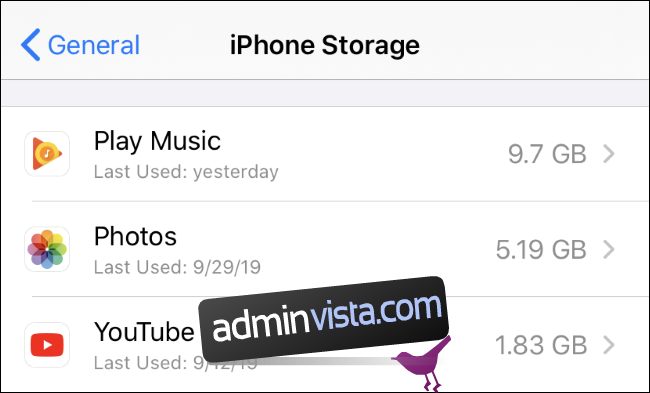
قم بإزالة التطبيقات من متجر التطبيقات
بدءًا من iOS 13 ، يمكنك أيضًا إزالة التطبيقات من قائمة التحديث في متجر التطبيقات. افتح متجر التطبيقات واضغط على أيقونة ملفك الشخصي للوصول إلى قائمة التحديث. ضمن التحديثات التلقائية القادمة أو المحدثة مؤخرًا ، اسحب لليسار على أحد التطبيقات ، ثم انقر على “إزالة” لإزالته.
إذا كان أحد التطبيقات على وشك تحديث نفسه – أو تم تحديثه للتو ، وأدركت أنك لم تعد تريد تثبيته – فمن السهل الآن إزالته من هنا دون البحث عنه في مكان آخر.
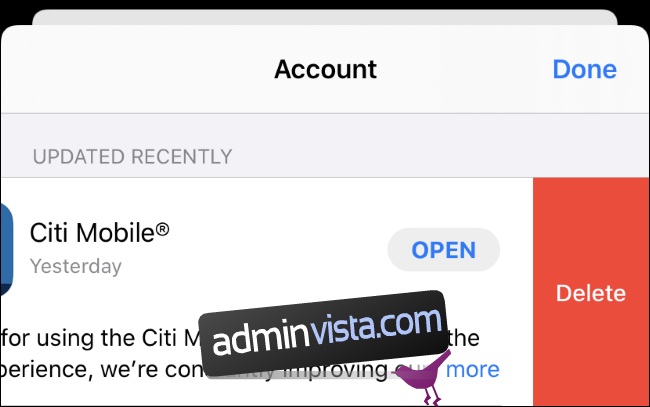
لا يستغرق إلغاء تثبيت التطبيقات سوى نقرة واحدة أخرى أو نقرة أطول قليلاً الآن بعد أن انتهى نظام iOS 13. إنها ليست مشكلة كبيرة – لكنها مفاجأة بعض الشيء عندما تضغط لفترة طويلة على أيقونة التطبيق وترى قائمة السياق الجديدة.
